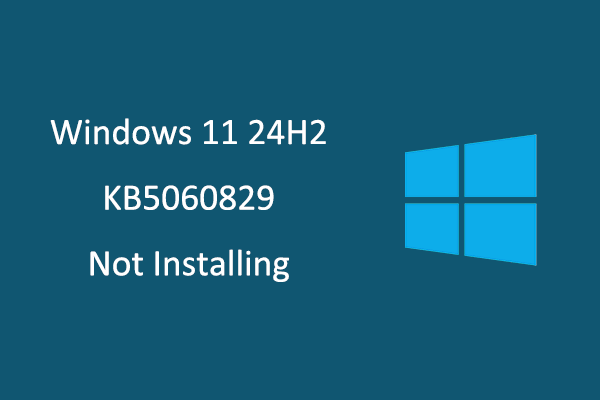ویندوز 11 24H2 KB5060829 ویژگی های جدید و بارگیری
KB5060829 یک بروزرسانی پیش نمایش بزرگ برای ویندوز 11 24H2 است که در تاریخ 26 ژوئن 2025 منتشر شد. این ویژگی ها و پیشرفت های زیر را برای شما به ارمغان می آورد.
- اگر از Copilot+ PC استفاده می کنید ، می توانید روی یک پرونده راست کلیک کرده و برای تجزیه و تحلیل یا اقدامات دیگر به Microsoft 365 Copilot ارسال کنید.
- یک ویژگی جدید مهاجرت رایانه شخصی به PC در حال شروع به کار است و به شما امکان می دهد با استفاده از نام PC و یک کد یک بار ، پرونده ها و تنظیمات را از یک رایانه به دیگری منتقل کنید. این ویژگی در آینده منتشر می شود.
- شما می توانید رفتارهای نوار وظیفه را برای تغییر اندازه نمادهای نوار وظیفه تنظیم کنید تا در صورت محدود بودن فضا ، برنامه های بیشتری را در خود جای دهد.
- این به روزرسانی عملکرد File Explorer را بهبود می بخشد و کپی و چسباندن تعداد زیادی از پرونده های بایگانی را آسان تر می کند.
- این بروزرسانی با کاهش چشمک زدن به صفحه و جلوگیری از تنظیم مجدد نمایشگر غیر ضروری ، تجربیات مرتبط با نمایش را بهبود می بخشد.
- این بروزرسانی مسائل مختلف را با نمایش ، ورودی ، چاپ ، اسکریپت و پنجره سازی ، بهبود ثبات سیستم و پاسخگویی در بسیاری از سناریوها برطرف می کند.
- …
اگر می خواهید بلافاصله از پیشرفت ها و ویژگی های جدید استفاده کنید یا از آن لذت ببرید ، می توانید به آنجا بروید تنظیمات > بروزرسانی ویندوز برای بارگیری و نصب KB5060829.
با این حال ، بسیاری از کاربران گزارش داده اند که KB5060829 خطای نصب 0x80073712 ، 0x800F0831 و سایر کدهای خطا را تجربه کرده اند. اگر یکی از آنها هستید ، راه حل های زیر را امتحان کنید.
Dolby Vision در ویندوز 11 فعال شده است؟ این رفع است!
چگونه می توان با مشکل Dolby Vision Stuck که در ویندوز 11 فعال شده است مقابله کنیم؟ در اینجا چند اصلاح مفید وجود دارد که می توانید امتحان کنید.
بیشتر بخوانید
نحوه رفع KB5060829 نصب
رفع مشکل: Windows Update Troubleshooter را اجرا کنید
ویندوز برای تشخیص و حل مسائل مربوط به بروزرسانی ، یک عیب یابی داخلی را به شما ارائه می دهد. بنابراین ، هنگامی که KB5060829 نتواند نصب شود ، می توانید عیب یابی را اجرا کنید.
راست روی راست کلیک کنید آرم ویندوز دکمه را انتخاب کنید و انتخاب کنید تنظیمات > سیستم > عیب > سایر عیب یابی هابشر بعدی ، زیر شایع ترین، انتخاب کنید بروزرسانی ویندوز > دویدنبشر
پس از اتمام فرآیند ، رایانه خود را مجدداً راه اندازی کنید و دوباره KB5060829 را بارگیری و نصب کنید.
رفع 2. KB5060829 را از کاتالوگ به روزرسانی مایکروسافت بارگیری کنید
KB5060829 در کاتالوگ Windows Update و Microsoft Update ارائه شده است. بنابراین ، اگر KB5060829 از Windows Update نصب نشده است ، می توانید آن را از کاتالوگ بارگیری کنید.
برای KB5060829 به صفحه بارگیری مراجعه کنید.
کلیک بر روی بارگیری کردن دکمه کنار بسته ای که با نسخه سیستم شما مطابقت دارد.
در پنجره جدید ، برای بارگیری دو پرونده .msu روی لینک های آبی کلیک کنید.
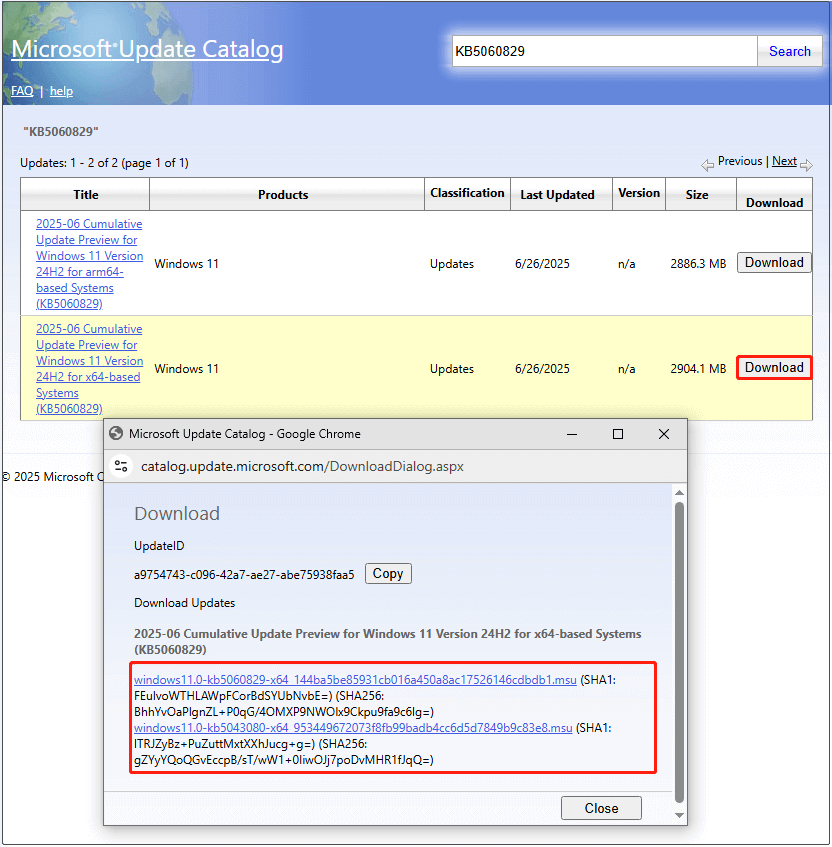
پس از اتمام ، پرونده های MSU را به ترتیب نصب کنید: ابتدا KB5043080 ، سپس KB5060829.
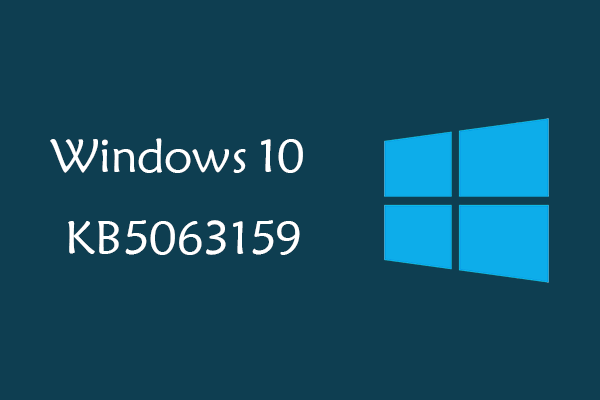
ویندوز 10 KB5063159: چه چیزی است و چگونه این بروزرسانی را نصب کنید
این راهنما همه چیزهایی را که باید در مورد ویندوز 10 KB5063159 بدانید توضیح می دهد: این چیست ، نحوه نصب آن و نحوه رفع خطاها چیست.
بیشتر بخوانید
رفع 3. Run Dism و SFC
اگر پرونده های سیستم بحرانی خراب یا گمشده وجود داشته باشد ، ممکن است مشکل “KB5060829 نصب نشده” نیز رخ دهد. در این حالت ، اجرای اسکن های Surm و SFC می تواند به رفع آن کمک کند.
نوع CMD در کادر جستجوی ویندوز ، و کلیک کنید به عنوان مدیر اجرا کنید زیر اعلان فرمانبشر
وقتی پنجره کنترل حساب کاربری نشان داده شد ، کلیک کنید بله برای ادامه
بعد ، این دستور را تایپ کرده و فشار دهید وارد کردن: dism.exe /آنلاین /پاکسازی-تصویر /بازیابی سلامتبشر
پس از آن ، این خط فرمان را اجرا کنید: SFC /اسکنبشر
رفع مجدد ویندوز
اگر همه روشهای فوق نتوانند KB5060829 بارگیری و نصب شوند ، می توانید سعی کنید یک نسخه در محل را انجام دهید.
در طی فرایند ، شما می توانید پرونده ها و برنامه های خود را نگه دارید ، اما همچنین توصیه می شود قبل از ادامه یک نسخه کامل از پرونده و سیستم تهیه کنید. Minitool ShadowMaker می تواند به شما در تهیه نسخه پشتیبان از پرونده ها/پوشه ها ، پارتیشن ها/دیسک ها و سیستم ها به صورت رایگان در مدت 30 روز کمک کند.
محاکمه Shadowmaker Minitoolبرای بارگیری کلیک کنید100 ٪تمیز و ایمن
مراحل انجام یک به روزرسانی در محل:
مرحله 1. به صفحه رسمی بارگیری ویندوز 11 بروید.
مرحله 2 زیر ایجاد رسانه نصب ویندوز 11، کلیک کنید اکنون بارگیری کنیدبشر
مرحله 3. ابزار ایجاد رسانه را راه اندازی کنید و برای بارگیری پرونده ISO ، درخواست های روی صفحه را دنبال کنید.
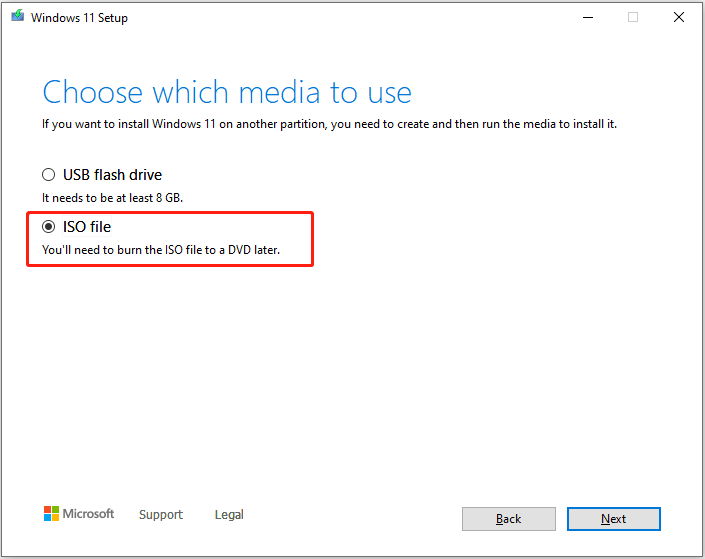
مرحله 4. بر روی پرونده ISO بارگیری شده راست کلیک کرده و انتخاب کنید سوار شدنبشر سپس اجرا کنید setup.exe پرونده برای نصب ویندوز. در طی فرایند ، شما باید اطمینان حاصل کنید که پرونده ها و برنامه های شخصی را نگه دارید گزینه بررسی می شود.
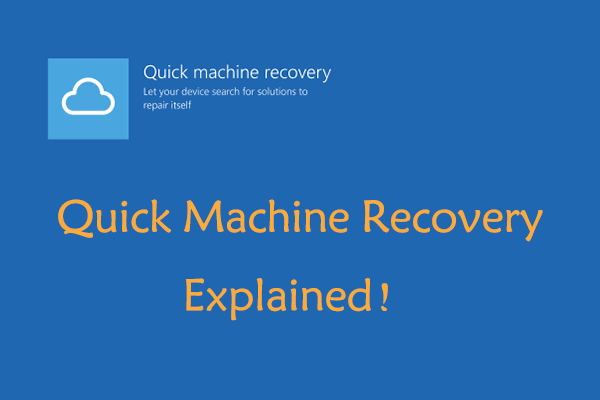
برنده 11 بازیابی سریع دستگاه: هر آنچه را که باید بدانید
در این مقاله یک مرور کلی از بازیابی سریع ماشین در Win 11 ، از جمله نحوه فعال کردن ، غیرفعال کردن و استفاده از آن به طور مؤثر ارائه شده است.
بیشتر بخوانید
نحوه رفع مشکلات KB5060829 گزارش شده
بسیاری از کاربران پس از نصب KB5060829 گزارش داده اند. مشکلات متداول شامل:
- تاخیر ماوس پس از استفاده از Alt + Tab
- مکان نما موش پس از تابلوی ALT جبران می شود
- فایروال ویندوز با خطای خطای امنیتی پیشرفته 2042
- NVLDDMKM EVENT ID 153 خطا
اگر در حال تجربه هر یک از آنها هستید ، می توانید KB5060829 را برای رفع آن حذف کنید.
رفتن به تنظیمات > بروزرسانی ویندوز > سابقه به روزرسانی > به روزرسانی ها را حذف نصب کنیدبشر بعد ، انتخاب کنید KB5060829 از لیست بروزرسانی و انتخاب کنید حذف کردنبشر
برخی از کاربران دریافتند که پس از حذف این بروزرسانی ، پس از راه اندازی مجدد رایانه دوباره ظاهر می شود. اگر این اتفاق برای شما رخ می دهد ، بارگیری و استفاده کنید به روزرسانی ها را نشان دهید یا پنهان کنید ابزار مخفی کردن KB5060829.
برای بارگیری ابزار به وب سایت زیر بروید:
https://download.microsoft.com/download/f/2/2/f22d5fdb-59cd-4275-1be17bf70b21/wushowhide.diagcacab
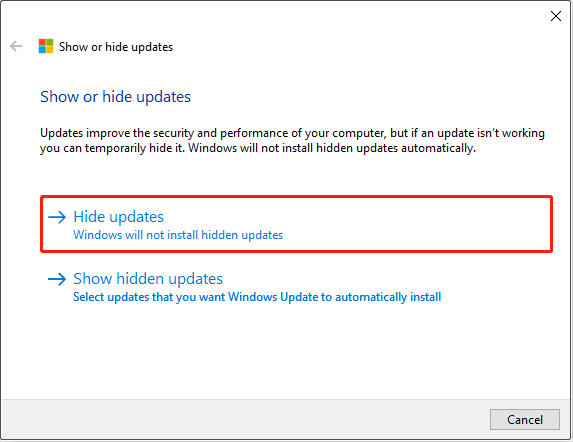
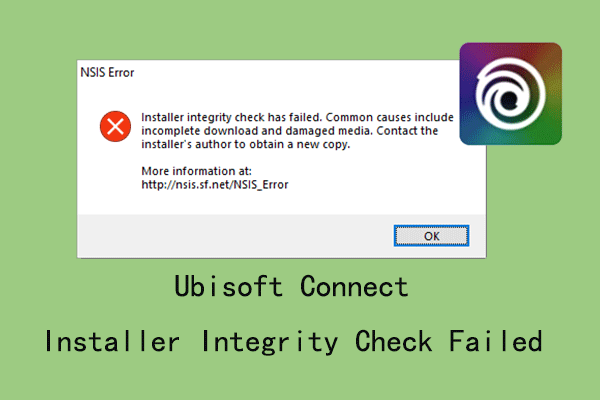
ثابت: Ubisoft Connect Installer Integrity Check خطای NSIS ناموفق بود
در این پست چندین راه حل برای شما در رفع مشکل بررسی یکپارچگی نصب Ubisoft Connect در ویندوز ارائه شده است.
بیشتر بخوانید
خط پایین
به طور خلاصه ، این راهنما بر روی بروزرسانی ویندوز 11 24H2 KB5060829 بارگیری و نصب و همچنین نحوه رفع “KB5060829 نصب نشده” متمرکز شده است. امیدوارم که بتوانید از ویژگی های جدید این به روزرسانی به سرعت و به راحتی لذت ببرید.
سایت محتوا مارکتینگ
برای دیدن مطالب آموزشی بیشتر در زمینه سخت افزار و نرم افزار اینجا کلیک کنید!